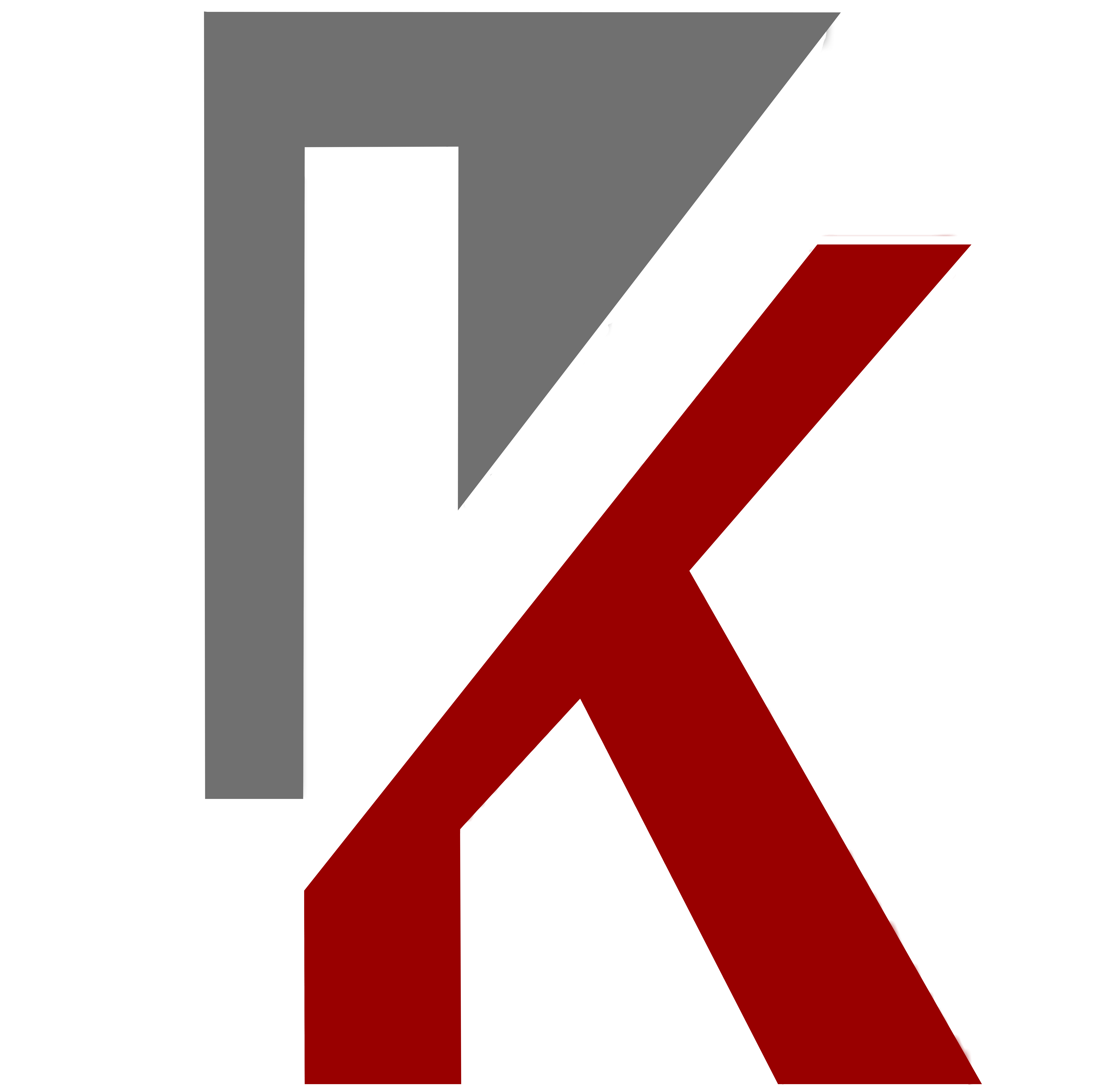Dateien von der Indizierung ausschließen
Da die Desktop-Suche in Windows Vista mit einem Index arbeitet, werden Dateien deutlich schneller gefunden als unter XP. Standardmäßig sind die Daten des Benutzers, die Outlook-Datei sowie das Startmenü im Index enthalten. Doch auch in den Dateien des Nutzers kann es Ordner geben, deren Inhalte nicht in den Suchergebnissen auftauchen sollen, um die Übersichtlichkeit zu […]